Όταν εξοικειωθείς με το Adobe Illustrator και έχεις πάθος για τη ζωγραφική, θα μάθεις σε αυτό το σεμινάριο πώς να σχεδιάσεις τα αυτιά μιας γάτας με μαγευτικό τρόπο και να προσθέσεις στην γάτα μια προσκλητική λευκή κοιλιά. Αυτή η οδηγία καλύπτει τα βήματα για τη δημιουργία των αυτιών με μια ελκυστική παλέτα χρωμάτων και την τέλεια προσαρμογή της κοιλιάς, ώστε να δώσεις περισσότερη ζωή στο έργο τέχνης σου.
Κύριες παρατηρήσεις Θα λάβεις πρακτικές συμβουλές για να χρησιμοποιήσεις αποτελεσματικές τεχνικές εργαλείων, προκειμένου να σχεδιάσεις τα αυτιά της γάτας και να προσαρμόσεις αντίστοιχα την κοιλιά. Η χρήση εναλλαγών χρωμάτων και άλλων εργαλείων του Illustrator θα σε βοηθήσει να δημιουργήσεις ένα ελκυστικό σχέδιο που θα κάνει κάθε γάτα να φαίνεται γοητευτική.
Οδηγίες Βήμα προς Βήμα
Σχεδιασμός των αυτιών
Το πρώτο βήμα είναι να δημιουργήσεις την εσωτερική περιοχή των αυτιών. Ξεκινάς δημιουργώντας ένα νέο επίπεδο και ονομάζοντάς το "Αυτιά". Τώρα επιλέγεις το εργαλείο αστεριού και τοποθετείς ένα νέο τρίγωνο στην περιοχή εργασίας σου. Θα διαπιστώσεις ότι αυτό το τρίγωνο θα λάβει αμέσως την ίδια εναλλαγή χρώματος με τη βασική σου μορφή, αλλά θα αλλάξουμε αυτό για να προσαρμόσουμε τα χρώματα σύμφωνα με την όρασή μας.
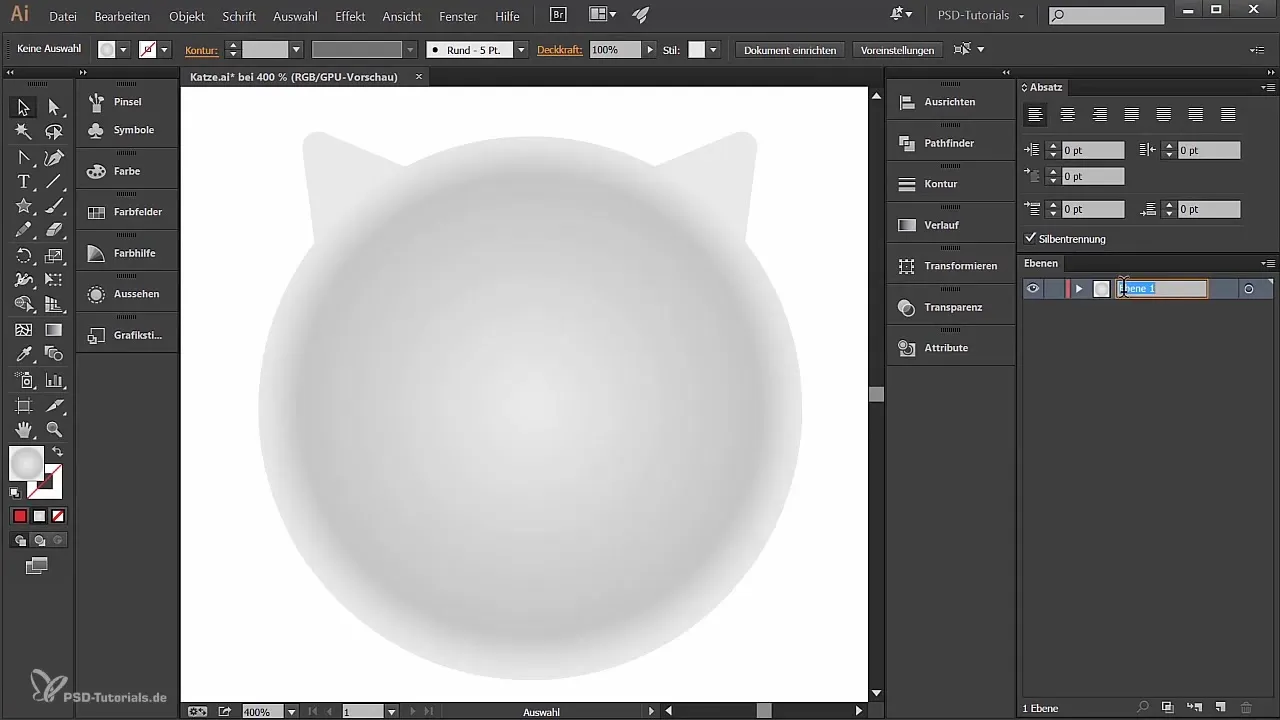
Για να τονίσεις την εσωτερική περιοχή των αυτιών, επιλέγεις μια απόχρωση του κόκκινου ως ενδιάμεσο χρώμα. Κράτησε πατημένο το πλήκτρο Shift ενώ κλιμακώνεις και τοποθετείς το τρίγωνο, ώστε η απόσταση μεταξύ των αυτιών να είναι ομοιόμορφη. Αυτό θα σου δώσει τη απαραίτητη συμμετρία για να διασφαλίσεις ένα συνεκτικό σχέδιο. Έλεγξε τη γωνία των γωνιών και βεβαιώσου ότι δεν είναι πολύ αιχμηρές. Εάν φαίνονται αιχμηρές, μπορείς να τις στρογγυλέψεις χρησιμοποιώντας το εργαλείο άμεσης επιλογής και τραβώντας τα σημεία ελέγχου ανάλογα.
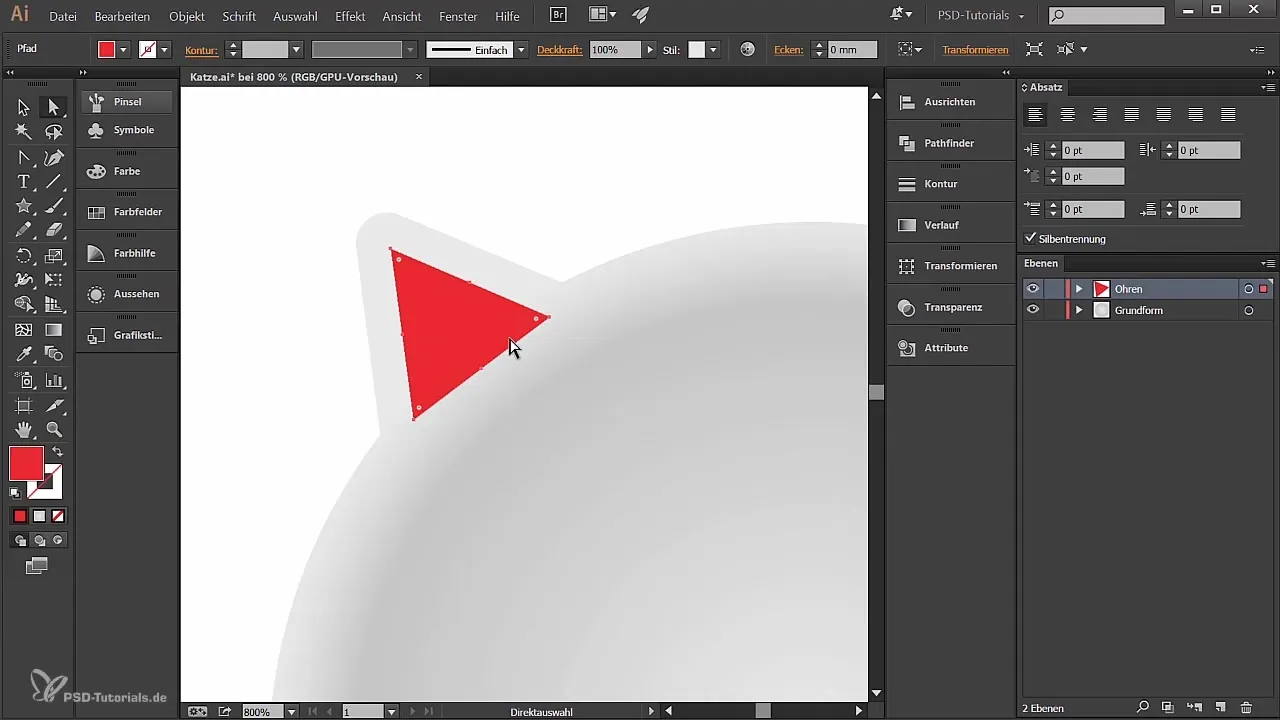
Στη συνέχεια, δίνεις στη μορφή έναν εναλλασσόμενο τόνο. Για αυτό, επιλέγεις το εργαλείο εναλλαγής και κάνεις κλικ στη μορφή για να δημιουργήσεις μια κυκλική εναλλαγή. Τοποθέτησε ζωντανά χρώματα στην αριστερή πλευρά της εναλλαγής. Για αυτό μπορείς να χρησιμοποιήσεις τις RGB τιμές 197 για το κόκκινο, 31 για το πράσινο και 111 για το μπλε. Το τελευταίο σημείο μετατρέπεται σε λευκό και ολοκληρώνει τη χρήση της εναλλαγής.
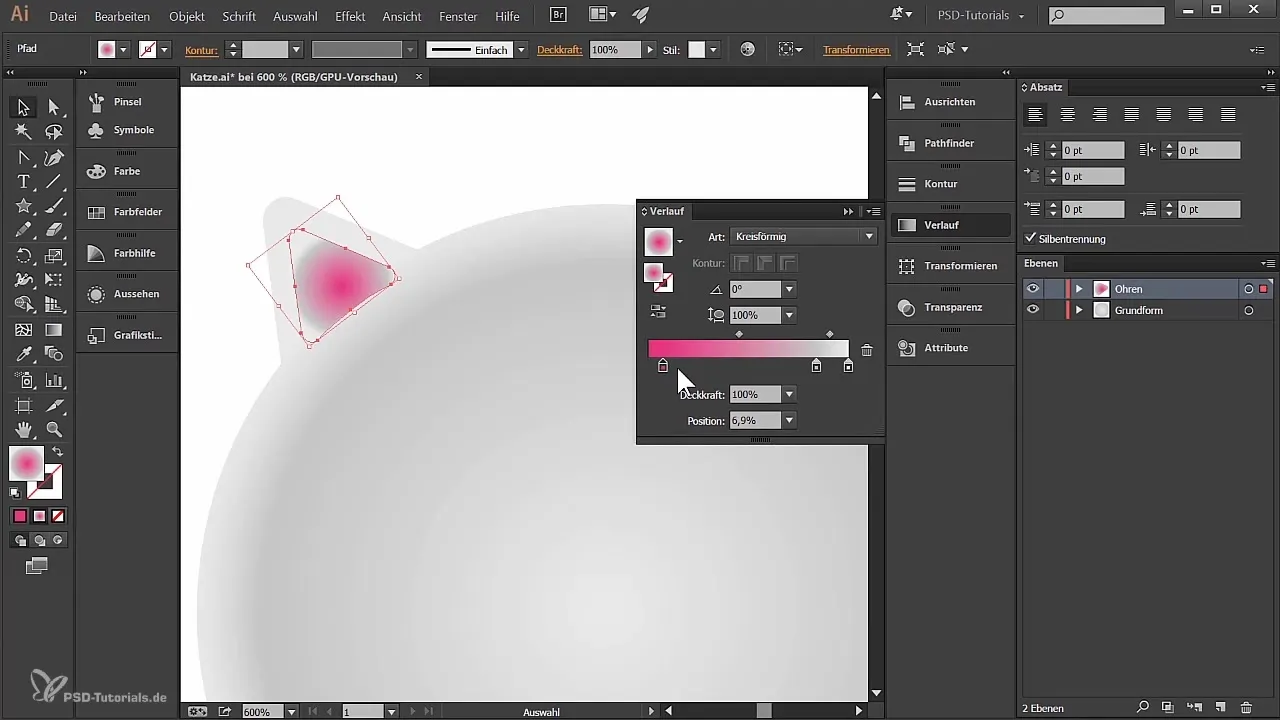
Θέλεις επίσης να σχεδιάσεις τη δεξιά πλευρά των αυτιών, οπότε απλώς αντιγράφεις τη αριστερή μορφή και την αντικατοπτρίζεις. Πάτησε Alt ενώ σύρεις τη μορφή και κράτησε το πλήκτρο Shift πατημένο ώστε να παραμείνει σε ευθεία. Στη συνέχεια, πηγαίνεις στο Αντικείμενο → Μετασχηματισμός → Αντικατοπτρισμός και τοποθετείς τη νέα μορφή αναλόγως.
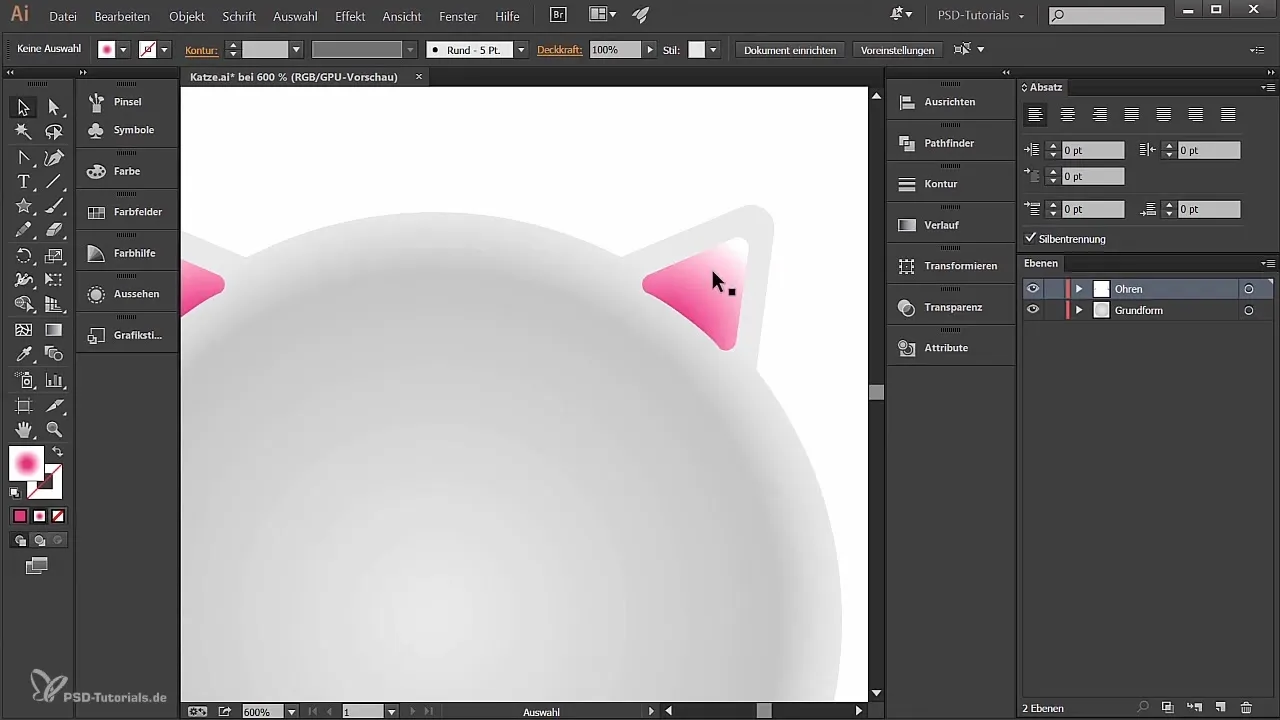
Για να δώσεις περισσότερη προσωπικότητα στο σχέδιο σου, τραβάς γραμμές μέσα στην περιοχή των αυτιών. Για αυτό δημιουργείς μια νέα βούρτσα. Επιλέγεις ένα ορθογώνιο με μαύρη πλήρωση, στη συνέχεια σχεδιάζεις έναν ημικύκλιο σε σχήμα βούρτσας. Μετά, πηγαίνεις στην παλέτα βουρτσών, κάνεις κλικ στο σύμβολο συν για μια νέα βούρτσα και επιλέγεις την βούρτσα εικόνας.
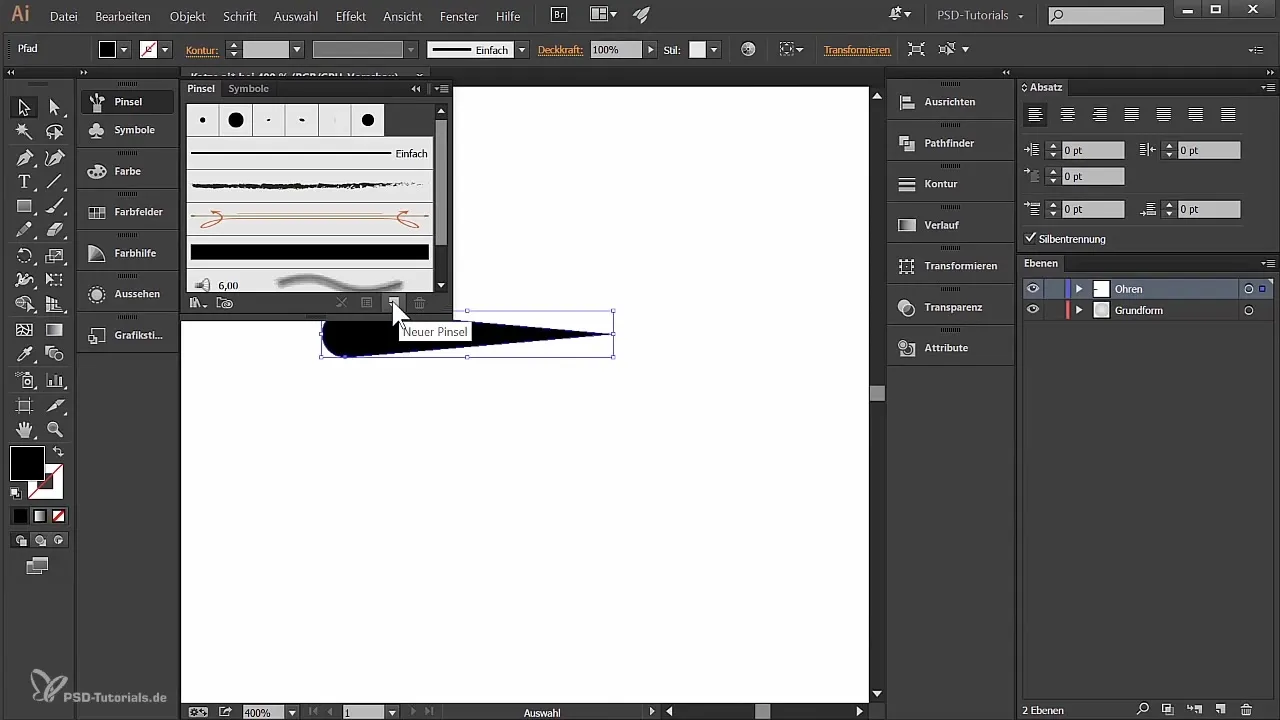
Ρύθμισε την ευαισθησία πίεσης της βούρτσας σου. Η ανθεκτικότητα της γραμμής σου θα πρέπει να κυμαίνεται από 24% έως 100%, ανάλογα με την πίεση του ταμπλό σου. Αποθήκευσε την βούρτσα σου. Τώρα είσαι έτοιμος να βάλεις προσωπικές πινελιές, σέρνοντας από τη χοντρή στη λεπτή πλευρά της βούρτσας.
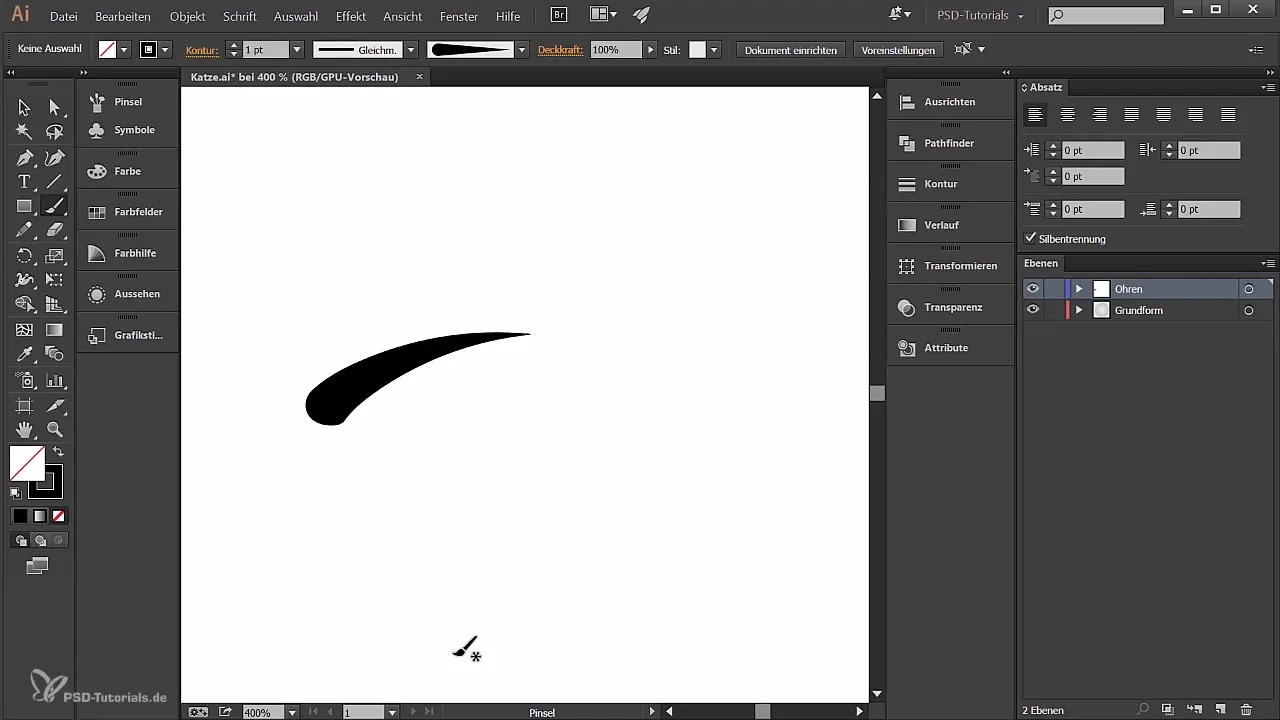
Αυτό είναι για τα αυτιά. Ελπίζω να είσαι ικανοποιημένος με το αποτέλεσμα! Ας περάσουμε τώρα στο επόμενο σημείο: την κοιλιά της γάτας.
Δημιουργία της κοιλιάς της γάτας
Για την λευκή κοιλιά της γάτας σου, πρέπει πρώτα να δημιουργήσεις ένα νέο επίπεδο και να το ονομάσεις "Κοιλιά". Εδώ θα σχεδιάσεις σχήμα με το εργαλείο ορθογωνίου που σου αρέσει. Αρχικά γέμισέ το με λευκό χρώμα, μπορείς να προσαρμόσεις το σχήμα ώστε να γίνει στρογγυλό, χρησιμοποιώντας τους οδηγούς των σημείων ελέγχου όπως πριν στα αυτιά. Έτσι, θα δημιουργήσεις μια ομαλή και στρογγυλή μορφή.
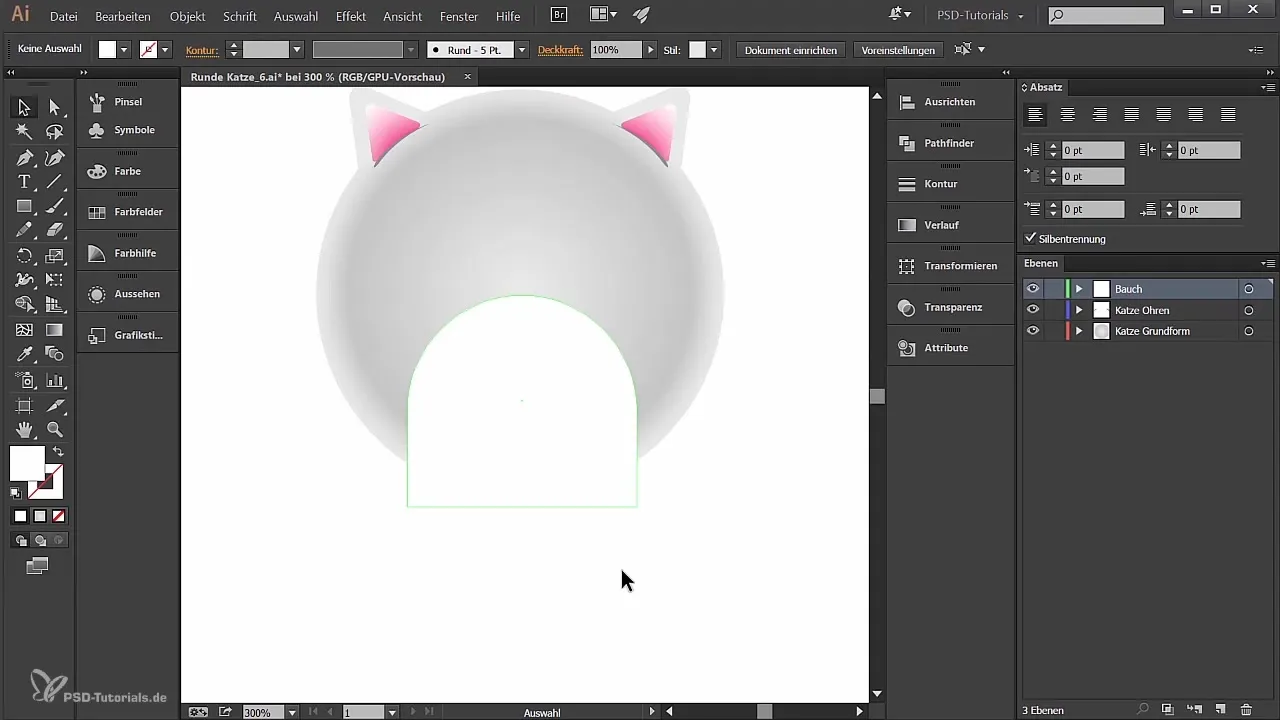
Για να προσαρμόσεις τέλεια τη μορφή της κοιλιάς, πρέπει να κάνεις κοψίματα στη μορφή. Γι' αυτό, αντιγράφεις τη βασική μορφή της γάτας και την τοποθετείς πάνω από τη μορφή της κοιλιάς. Συνδυάζεις τις δύο μορφές με το εργαλείο Pathfinder και επιλέγεις "Δημιουργία Τομής". Με αυτόν τον τρόπο θα διατηρήσεις τη μορφή της κοιλιάς που επιθυμείς, και όλα τα περιττά θα αφαιρεθούν.
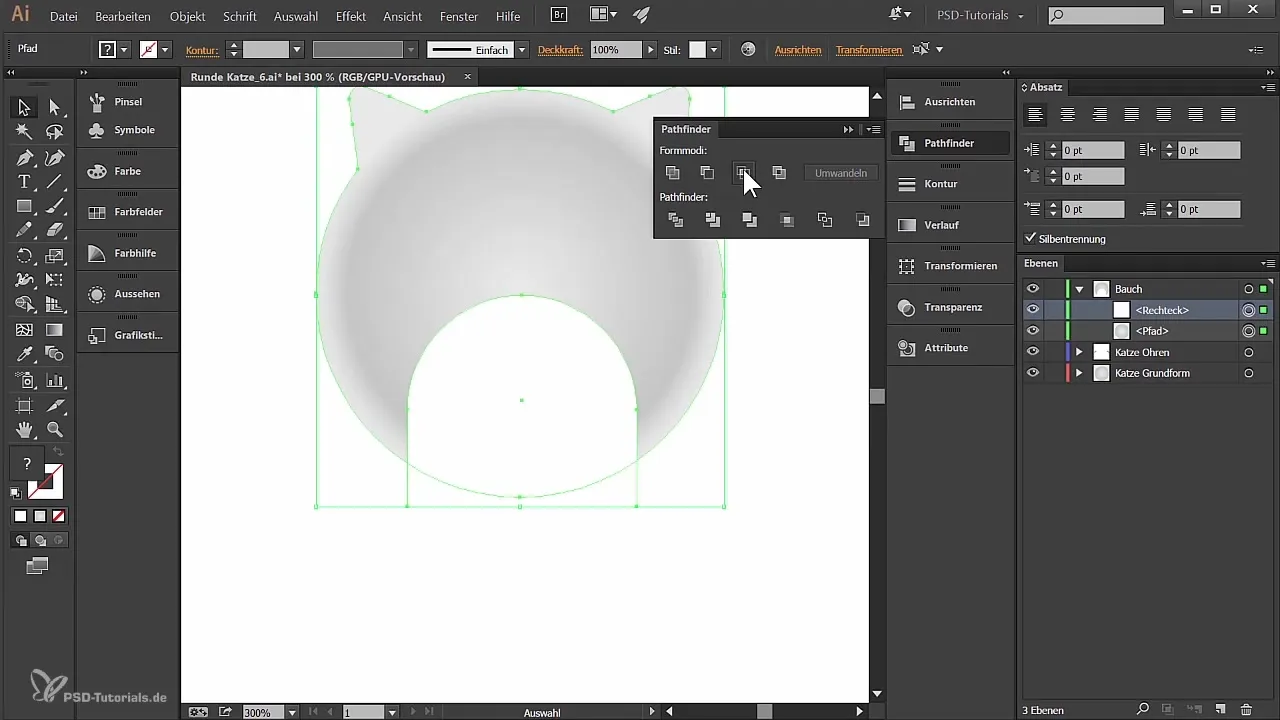
Τώρα πρόσθεσε μια εναλλαγή στην μορφή της κοιλιάς για να της δώσεις βάθος και υφή. Επιλέγεις ξανά το εργαλείο εναλλαγής και ρυθμίζεις μια κυκλική εναλλαγή. Τοποθέτησε τις τιμές για τον αριστερό οδηγό στο 0% (Λευκό) και για τον δεύτερο οδηγό στο 20% (επίσης Λευκό). Το τελευταίο επίσης θα ρυθμιστεί ως Λευκό.
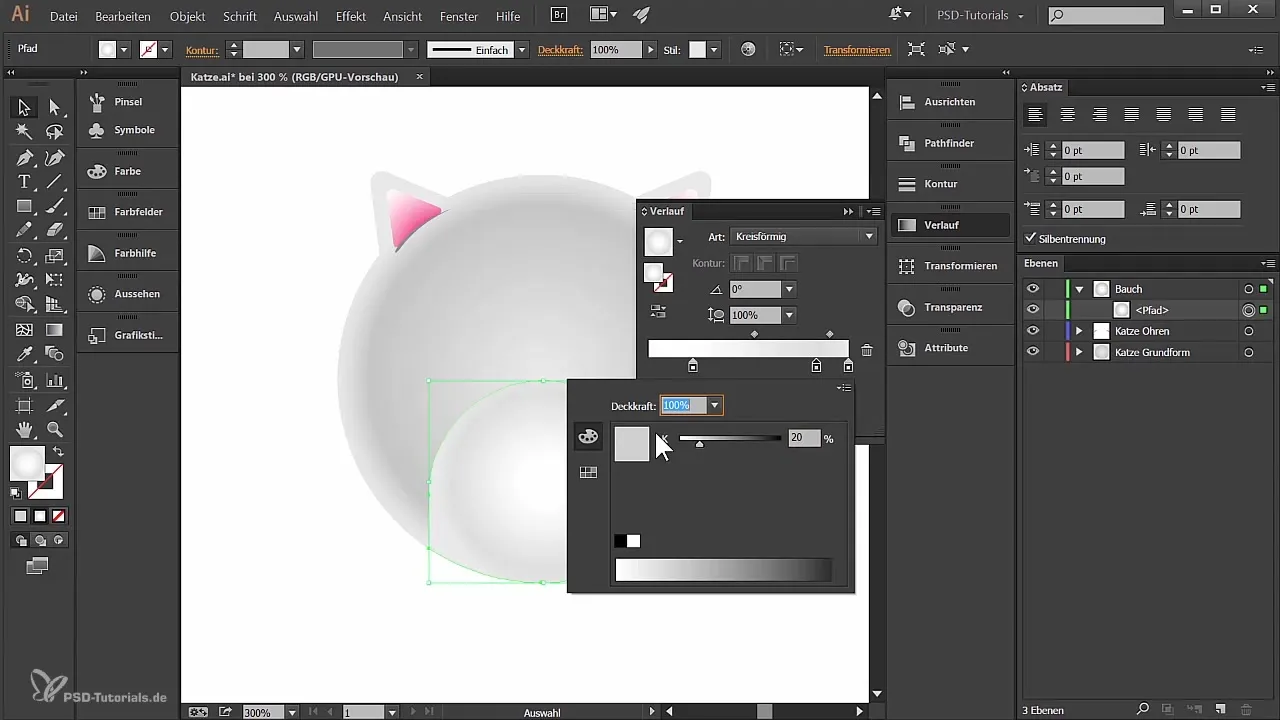
Τώρα προσαρμόζεις την εναλλαγή, επεξεργαζόμενη και τοποθετώντας την με το εργαλείο εναλλαγής, μέχρι να συμφωνεί αρμονικά με το υπόλοιπο της γάτας.
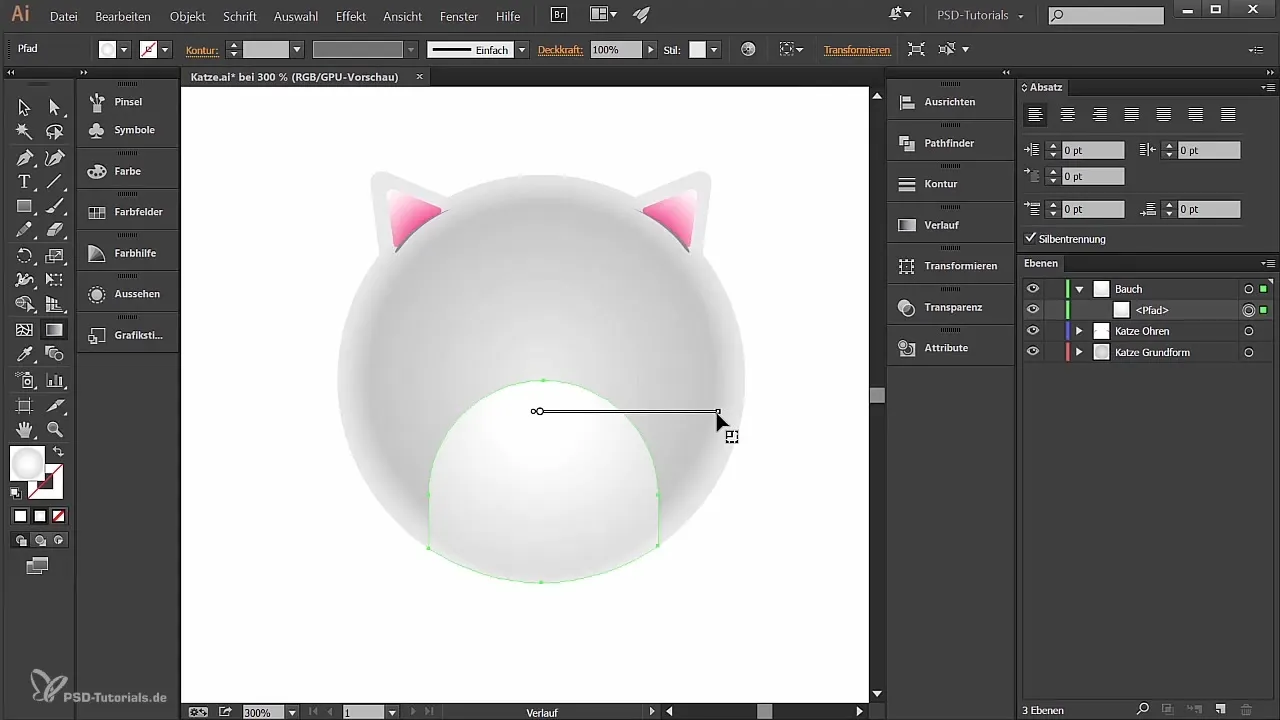
Η κοιλιά φαίνεται τώρα πολύ πιο ζωντανή! Με αυτόν τον τρόπο έχεις σχεδιάσει με επιτυχία τα αυτιά και την κοιλιά της γάτας σου. Εάν είσαι ικανοποιημένος με την συνολική εμφάνιση της γάτας, μπορείς να προσθέσεις κάποιες λεπτομέρειες ώστε να εξελίξεις περαιτέρω τον χαρακτήρα.
Σύνοψη - Δημιουργία Δημιουργικών Αυτιών Γάτας και Μιας Ωραίας Κοιλιάς στο Illustrator
Σε αυτή την οδηγία έχεις μάθει πώς να σχεδιάσεις τα αυτιά μιας γάτας με μια εναλλαγή και να δημιουργήσεις μια ελκυστική κοιλιά. Έχεις εφαρμόσει χρήσιμες τεχνικές για να προσαρμόσεις τις μορφές σου και να συγχρονίσεις αρμονικά τόσο τη σύνθεση όσο και το χρώμα.
Συχνές Ερωτήσεις
Πώς μπορώ να δημιουργήσω μια εναλλαγή στο Illustrator;Επίλεξε τη μορφή και πήγαινε στο εργαλείο εναλλαγής για να προσαρμόσεις τα επιθυμητά χρώματα και τις τιμές των χειριστηρίων.
Πώς μπορώ να αντικατοπτρίσω μια μορφή;Επισήμανε τη μορφή, πήγαινε στο Αντικείμενο → Μετασχηματισμός → Αντικατοπτρισμός και τοποθέτησε την αντιγραφείσα μορφή ανάλογα.
Πώς μπορώ να δημιουργήσω μια νέα βούρτσα στο Illustrator;Επίλεξε μια μορφή, άνοιξε την παλέτα βουρτσών και κάνε κλικ στο κουμπί για μια νέα βούρτσα. Έπειτα, επίλεξε τον επιθυμητό τύπο βούρτσας.
Πώς μπορώ να ρυθμίσω την ανθεκτικότητα της βούρτσας;Εάν η βούρτσα σου είναι ευαίσθητη στην πίεση, μπορείς να ποικιλίασεις τη φωτεινότητα αλλάζοντας τις τιμές της βούρτσας.
Πώς μπορώ να χρησιμοποιήσω το εργαλείο Pathfinder;Επίλεξε τις μορφές που θέλεις να συνδυάσεις, πήγαινε στο Pathfinder και επίλεξε την επιθυμητή επιλογή για να συνδέσεις ή να κόψεις τις μορφές σου.


